Modifica delle opzioni dell'applicazione
È possibile specificare ulteriori applicazioni in modo da ottenere solo i record che soddisfano le condizioni selezionate quando si utilizzano origini del database in locale. È possibile specificare una o più condizioni di filtro e specificare i valori esatti che si desidera recuperare.
Per applicare ulteriori opzioni di applicazione per un'origine dati in locale, procedere come segue.
-
Nella home page di Integrazione dati, quindi in Azioni, selezionare Applicazioni.
-
Nella pagina Applicazione fare clic su
 accanto all'applicazione origine dati in locale
accanto all'applicazione origine dati in locale -
Selezionare l'origine dati in locale e fare clic sulla scheda Modifica opzioni.
-
Nella pagina Modifica opzioni, fare clic su Aggiungi.
Vengono visualizzati dei campi di immissione vuoti.
-
In Nome immettere il nome del filtro.
Ad esempio, immettere Posizione o Periodo.
Il nome immesso è una variabile di associazione o un segnaposto dei valori effettivi dell'istruzione SQL. Le variabili di associazione devono essere racchiuse tra i caratteri ~~. Ad esempio, per utilizzare il periodo come parametro di associazione, specificare:
~PERIOD~. Il nome deve corrispondere esattamente al nome specificato nella query SQL. -
In Prompt visualizzazione specificare il nome del prompt di visualizzazione per il filtro indicato nella pagina Modifica integrazione in Integrazione dati.
-
In Ordine visualizzazione specificare l'ordine di visualizzazione del filtro nella pagina Modifica integrazione.
Se si lascia vuoto questo campo, il filtro customizzato non può essere visualizzato e come valore di filtro viene utilizzato quello predefinito.
Ad esempio, immettere 99 per visualizzare il filtro che si trova nella novantanovesima posizione nella sequenza o in un elenco di filtri. Gli ordini di visualizzazione sono disposti dal più basso al più alto.
-
In Livello visualizzazione selezionare Regola per indicare a quale livello viene visualizzato il filtro.
-
In Tipo di convalida selezionare Nessuno.
-
Fare clic su OK.
La grafica seguente mostra la possibile impostazione dei filtri applicazione Periodo e Posizione in Gestione dati:
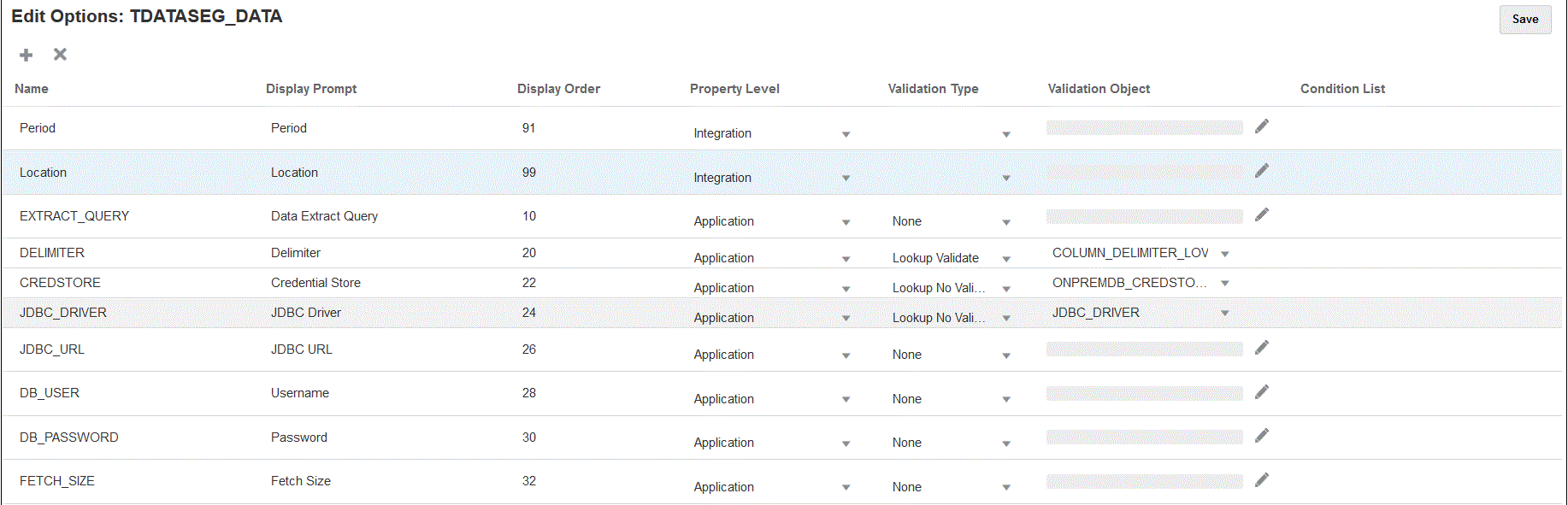
La pagina seguente mostra il rendering dei filtri Periodo e Posizione nella pagina Modifica integrazione in Integrazione dati.
